Win10部分软件窗口显示不完整怎么办
- 浏览: 0
- |
- 更新:
近期有小伙伴反映在使用Win10系统中的过程中发现某些软件的窗口显示不完整,这是怎么回事呢,出现这种情况应该怎么解决呢,下面小编就给大家详细介绍一下Win10部分软件窗口显示不完整的解决方法,大家可以来看一看。
解决方法:
1、右击左下角任务栏中的"开始",选择选项列表中的"运行"。
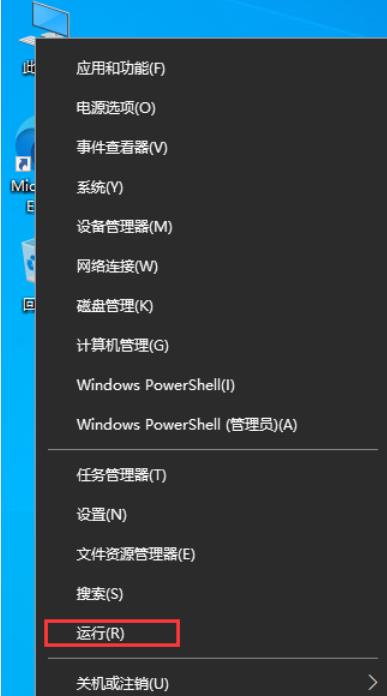
2、在弹出的运行窗口中,输入"regedit",回车打开。
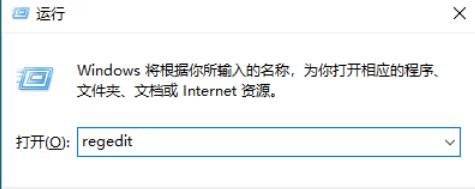
3、进入到注册表编辑器界面后,将"HKEY_LOCAL_MACHINESOFTWAREMicrosoftWindows NTCurrentVersionFonts"复制粘贴到上方地址栏中并回车定位到此。

4、随后找到右侧中的"Microsoft YaHei & Microsoft YaHei UI (TrueType)"双击打开,将窗口中的"数值数据"改为"simsun.ttc"。
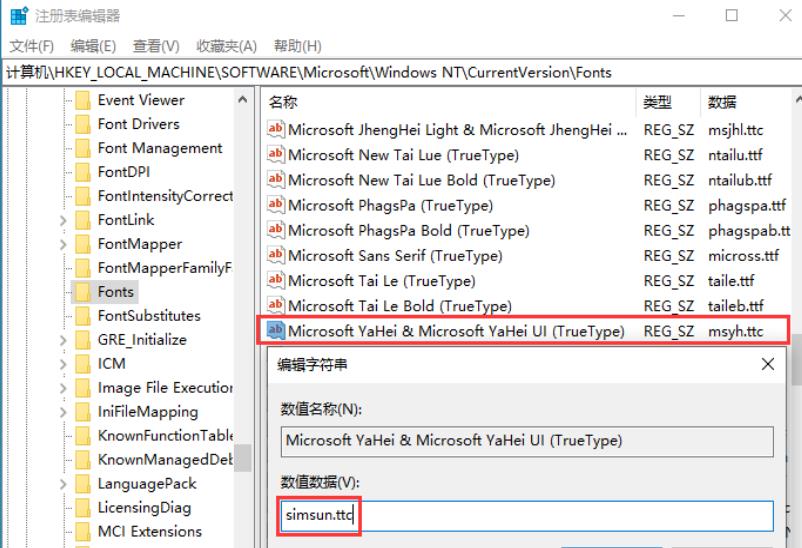
5、接着定位到"HKEY_LOCAL_MACHINESOFTWAREMicrosoftWindows NTCurrentVersionFontSubstitutes"中。

6、右击"FontSubstitutes",选择"新建"一个"字符串值"。
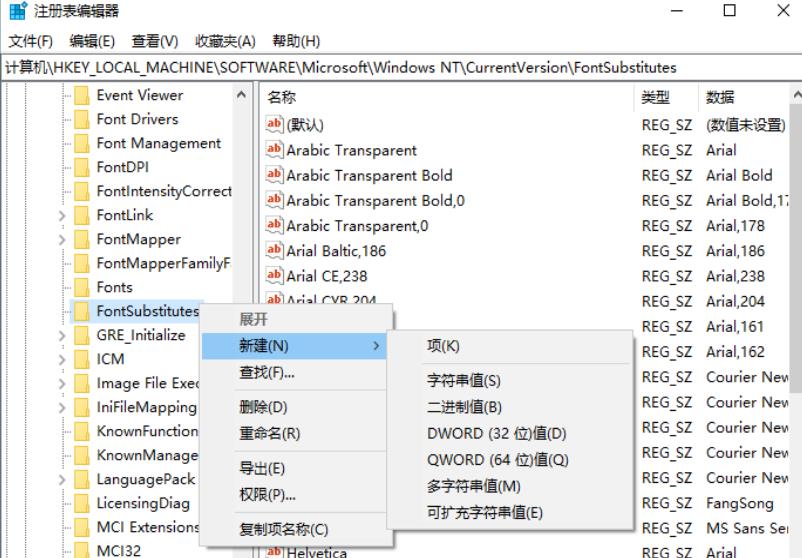
7、将新建的两个字符串分别命名为"Microsoft YaHei"和"Microsoft YaHei UI",并双击打开,将"数值数据"改为"SimSun"。
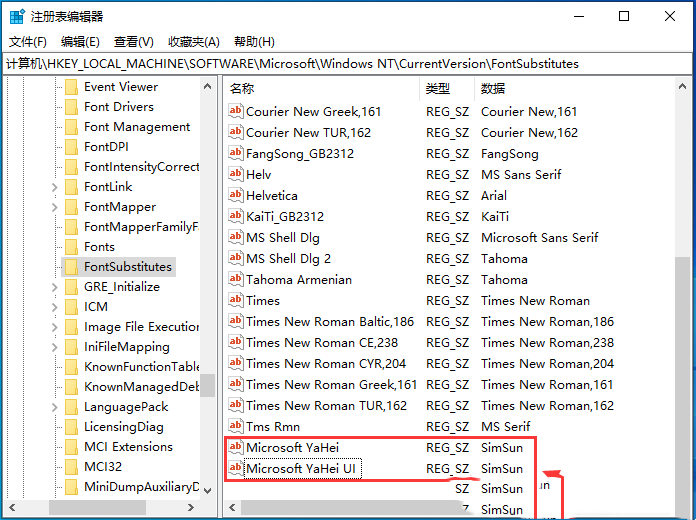
热门教程
- 1 win7 32位安装版
- 2 win7纯净版镜像64位
- 3 win7纯净版镜像32位
- 4 win7纯净版系统镜像iso
- 5 win7纯净版系统镜像32位
- 6 win7纯净版系统镜像64位
- 7 win7纯净版系统镜像
- 8 深度win7系统镜像
- 9 深度win7系统32位
- 10 深度win7系统64位


